تاريخ التحديث الأخير في 13 نوفمبر 2024
المستندات الموثوق بها هي ملفات تم وضع علامة عليها كمستندات موثوق بها من خلال تمكين المحتوى النشط فيها.
يتم فتح المحتوى النشط (وحدات الماكرو عناصر التحكم ActiveX واتصالات البيانات وما إلى ذلك) بدون تحذير شريط الرسائل بعد وضع علامة على الملف كملف موثوق به. بالنسبة للمستند الموثوق به، لا تظهر مطالبة عند فتح الملف، حتى لو تمت إضافة محتوى نشط جديد أو قمت بإجراء تغييرات في المحتوى النشط الموجود. ومع ذلك، تظهر المطالبة إذا تم نقل الملف منذ آخر مرة تم الوثوق به فيها.
بعد الوثوق في مستند، لا يتم فتحه في "طريقة عرض محمية". لذا لا يجب الوثوق بالمستندات إلا إذا كنت تثق بمصدر الملف.
ملاحظة: إذا تم فتح ملف في "طريقة عرض محمية" ولم يكن يتضمّن محتوى نشطاً، وقمت بتمكين التحرير، فسيكون الملف موثوقاً به ولن يتم فتحه في "طريقة عرض محمية" بعد الآن. لكن إذا تضمّن الملف محتوى نشطاً، فسيظهر شريط الرسائل بالنسبة للمحتوى النشط المعطل حتى تقوم بتمكين المحتوى. لا يتم تمكين المحتوى النشط تلقائياً عند إنهاء "طريقة عرض محمية".
إنشاء مستندات موثوق بها
عند فتح ملف جديد به محتوى نشط (اتصالات البيانات، وحدات الماكرو، إلخ) يظهر شريط الرسائل لأن المحتوى النشط قد يتضمن فيروسات أو مخاطر أمان أخرى قد تضر بالكمبيوتر أو شبكة المؤسسة.

لكن إذا كنت تثق بمصدر الملف أو تعلم أن المحتوى النشط آمن (على سبيل المثال، تم التوقيع على الماكرو من قِبل ناشر موثوق به)، يمكنك حينئذ تمكين المحتوى النشط للملف عن طريق تحديد زر تمكين المحتوى. حيث يؤدي هذا إلى تحويله إلى مستند موثوق به. وعند إعادة فتح الملف، لن يظهر شريط الرسائل.
إنذار: لا تقوم أبدا بتمكين المحتوى في مستند إذا لم تكن متأكدا مما يقوم به الماكرو. غالبا ما يستخدم المتطفلون وحدات الماكرو الضارة لتوزيع البرامج الضارة.
هناك بعض الملفات التي لا يمكن تحويلها إلى مستندات موثوق بها
في بعض الحالات، لا يمكن تحويل الملف إلى مستند موثوق به. على سبيل المثال، تم تعطيل نوع أو أكثر من أنواع المحتويات النشطة عند محاولة فتح الملف. يمكن تعطيل المحتوى النشط في الحالتين التاليتين:
-
قيام مسؤول النظام بتعيين نهج أمان لتعطيل نوع محتوى نشط معين للمؤسسة (على سبيل المثال، تعطيل كافة وحدات الماكرو دون إعلام). في هذه الحالة، إذا قمت بفتح ملف به وحدات ماكرو واتصالات بيانات، لا يمكن الوثوق بالملف بسبب تعطيل وحدات الماكرو عند فتح الملف.
-
قيامك أنت بتغيير إعدادات "مركز التوثيق" لنوع أو أكثر من أنواع المحتوى النشط.
للاطلاع على إعدادات الأمان، حدد علامة التبويب ملف> خيارات > مركز التوثيق، ثم انقر فوق إعدادات مركز التوثيق. أو تعرف على المزيد في عرض الخيارات والإعدادات في "مركز التوثيق".
-
تم فتح الملف من موقع غير آمن، مثل مجلد الإنترنت المؤقت (TIF) أو المجلد Temp
-
إذا قام مسؤول النظام بإيقاف تشغيل الميزة لمواقع الشبكة أو لكافة المواقع
-
إذا كان الملف الذي تحاول الوثوق به عبارة عن قالب، كالملفات ذات الملحقات dot. أو .dotx، أو .dotm
بالنسبة لهذه الملفات، انقر فوق تمكين كافة المحتويات لتمكين المحتوى النشط لجلسة العمل هذه. يؤدي هذا إلى تمكين المحتوى لمرة واحدة فقط. ويظهر شريط الرسائل عند إعادة فتح الملف.
المثال التالي صورة لناحية تحذير أمان عند تعذر الوثوق بملف.
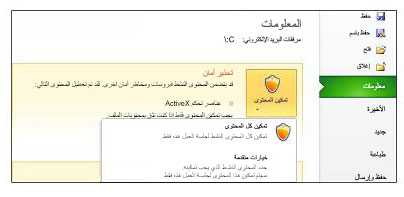
الوثوق بمستندات على شبكة
يجب توخي الحذر قبل الوثوق بمستندات على شبكة بسبب إمكانية عمل الأشخاص الآخرين على العبث في ملفات الشبكة وتغيير المحتوى النشط بها. ولتقليل إمكانية التعرض لمخاطر أمنية، يجب الوثوق بالملفات على موقعٍ في الشبكة يتم التحكم بالوصول إليها، أو تم إنشاؤها من قبل مسؤول النظام.
يظهر مربع الحوار تحذير أمان عندما تحاول الوثوق بملف من موقعٍ على الشبكة. يمكنك تحديد عدم إظهار هذه الرسالة مرة أخرى في مربع الحوار، ثم لا يظهر مربع الحوار مرة أخرى. بالإضافة إلى ذلك، يمكنك إيقاف تشغيل الميزة عن طريق تحديد لا في مربع الحوار تحذير الأمان .
إيقاف تشغيل ميزة "المستندات الموثوق بها" لمواقع الشبكة
يمكن إيقاف تشغيل ميزة "المستندات الموثوق بها" لمواقع الشبكة في "مركز التوثيق".
-
حدد علامة التبويب ملف .
-
حدد خيارات.
-
حدد مركز الثقة، ثم حدد إعدادات مركز التوثيق.
-
حدد المستندات الموثوق بها.
-
امسح خانة الاختيار السماح بالوثوق في مستندات موجودة على الشبكة.
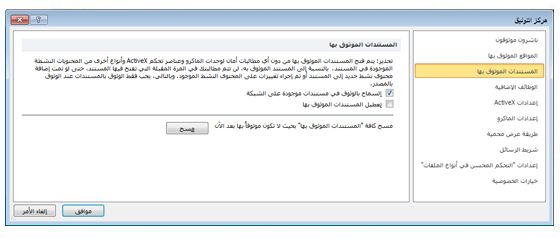
عرض إعدادات المستندات الموثوق بها أو تعديلها في مركز التوثيق
يمكن عرض إعدادات "المستندات الموثوق بها" أو تغييرها في "مركز التوثيق". يؤدي إجراء تغييرات إلى بدء تشغيل إمكانية إنشاء مستندات موثوق بها أو تعطيلها، هذه الإمكانية تحمي الكمبيوتر وشبكة المؤسسة من التعليمات البرمجية الضارة الممكنة في المحتوى النشط.
-
حدد علامة التبويب ملف .
-
حدد خيارات.
-
حدد مركز الثقة، ثم حدد إعدادات مركز التوثيق.
-
حدد المستندات الموثوق بها.
-
حدد خيارات المستندات الموثوق بها التي تريدها.
شرح إعدادات المستندات الموثوق بها
-
السماح بالوثوق بمستندات موجودة على الشبكة يتوقف مربع الحوار تحذير أمان عن الظهور للملفات الموجودة في مواقع على الشبكة.
-
تعطيل المستندات الموثوق بها يظهر مربع الحوار تحذير أمان للملفات كلما تم فتحها.
-
مسح كافة المستندات الموثوق بها بحيث لا يتم الوثوق بها حدد لحذف قائمة المستندات التي تم الوثوق بها مسبقا.










